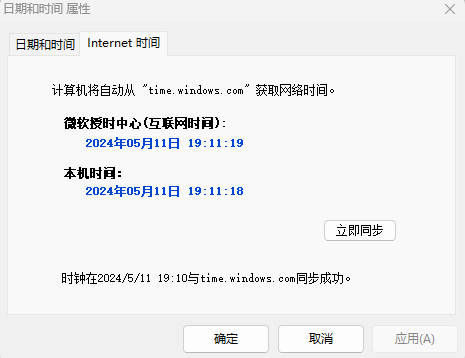在数字化时代背景下,电脑时间的精确性对于维持日常办公效率、确保网络会议同步及促进数据一致性等方面起着至关重要的作用。即使微小的时间偏差也可能引发一系列连锁反应,影响我们的工作效率与生活质量。因此,熟练掌握电脑北京时间的校准技巧显得尤为重要。以下是针对不同操作系统的详尽校准指南,旨在帮助您轻松实现时间的精准同步。

电脑北京时间校准指南
一、Windows系统手动校准
访问设置:首先,打开“控制面板”或直接按下Win + I快捷键进入“设置”应用。
日期与时间调整:选择“时间和语言”>“日期和时间”,在此界面取消“自动设置时间”的勾选(如需手动调整)。
手动设置时间:在取消自动设置后,可直接修改显示的时间为当前北京时间,并在“时区”选项卡确保设置为“(UTC+08:00)北京,重庆,香港特别行政区,乌鲁木齐”。
完成设置:调整完毕后,建议重新启用“自动设置时间”,以保持长期的准确性。
二、Windows系统NTP自动校准
返回“时间和语言”设置,在相同页面内勾选“自动设置日期和时间”,确保电脑与互联网时间服务器自动同步。
三、使用第三方软件
对于Windows用户,可选用“标准北京时间网 Windows Time Plus版”、“Atomic Clock Sync”、“Time Sync”等软件辅助校,下载后遵循软件指引即可快速同步时间。
四、Windows命令提示符校准
管理员权限:以管理员身份运行命令提示符(通过搜索“cmd”,右键选择“以管理员身份运行”)。
执行同步命令:键入 w32tm /resync 后按回车,系统即刻与NTP服务器进行时间同步。
五、Linux系统终端校准
打开终端:在Linux环境下,通过快捷键Ctrl + Alt + T或从应用菜单启动终端。
执行同步命令:对于Ubuntu等基于Debian的系统,输入 sudo ntpdate ntp.ubuntu.com 并回车执行。其他Linux发行版可根据实际情况替换合适的NTP服务器地址。
结语
确保电脑时间的准确性是维护系统稳定性和提高工作效率的基础。无论您是Windows用户还是Linux用户,以上提供的方法都能有效帮助您实现时间的精确校准。建议定期检查并同步电脑时间,以避免因时间偏差带来的不便。